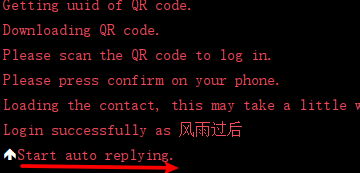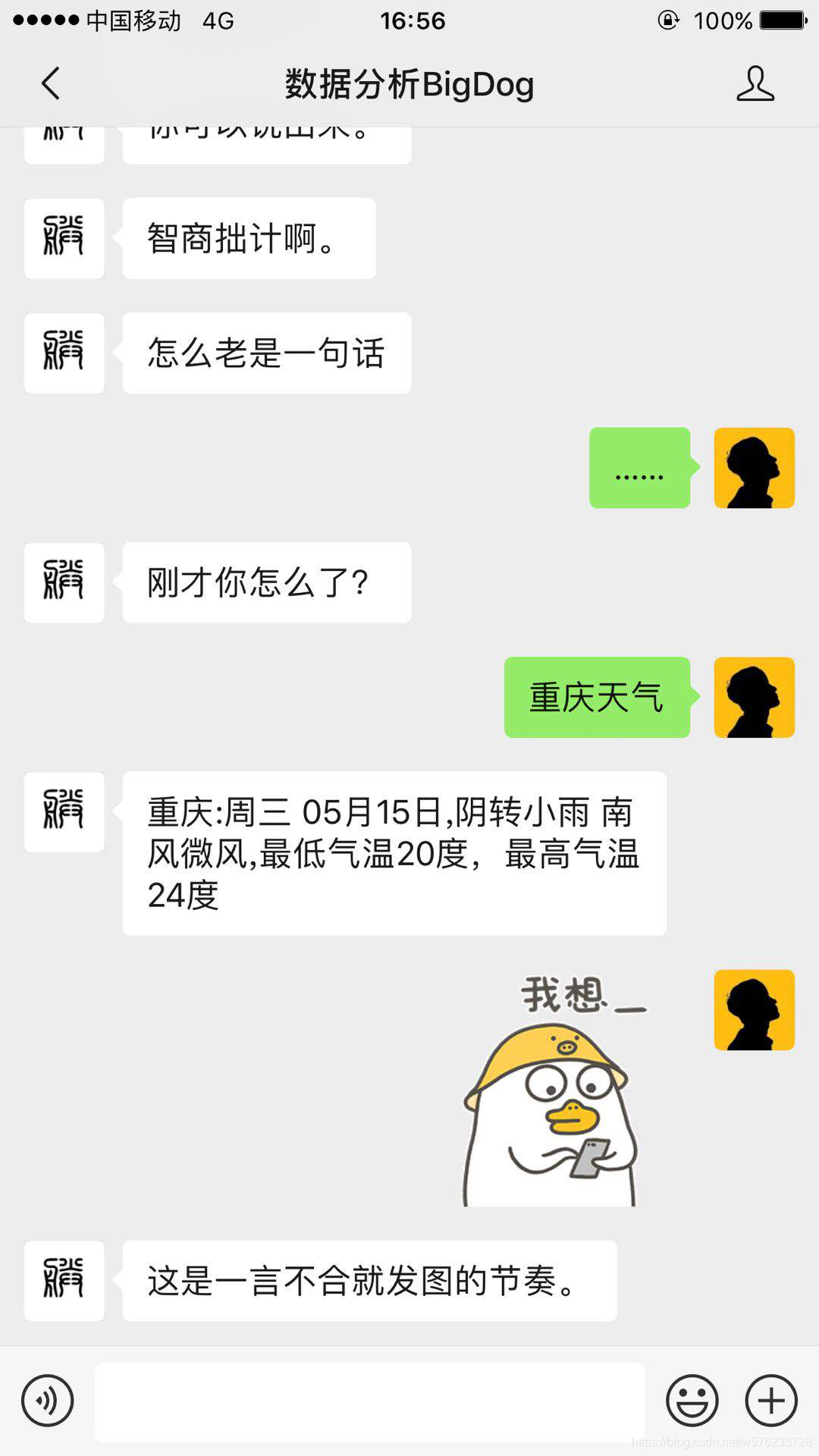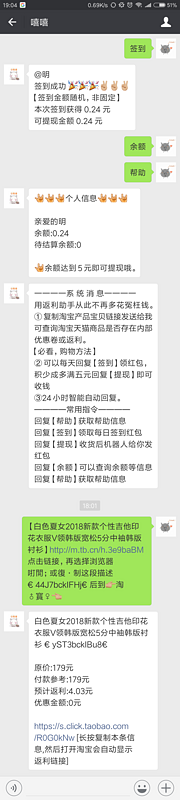一、准备(下载)需要的文件
文件名:sql2012(x86).zip和sql2012(x64).iso,下面教程以前者为例,后者一样
百度云链接:度盘 单击出错?可以右击在新的标签页中打开
提取密码:734j
最新版:MsSql2017、MsSql2019 preview
个人其实比较推荐使用新的mssql,一般来说mssql都是向下兼容的,并且安装过程几乎与下面的教程一致,学生使用及个人开发测试推荐“Developer”免费版本,小型生产环境可以使用“Express”免费版本。安装界面点击“自定义”选项,安装过程就和下面的教程差不多了
二、解压下载到的解压包(sql2012.zip)
1.解压后如下图
2.解压第一个镜像文件,解压后如下图所示(win8以上的系统可以直接双击打开)
3.双击打开setup.exe(安装)
(1)稍等片刻,进入安装界
点击“系统配置检查器”
检查后,显示失败0项就可以继续了,如有错,可以根据错误信息网上寻找对应操作。
(2)进入“安装”选项
点击第一项“安装全新的SQL Server”
之后会进行自动检查,一样的,显示0失败就可以继续了
接着输入产品密钥(密钥可在下载的TXT中查看)
TAG:这里博主给的是x86(32位)的密钥。以下为x64(64位)的密钥,是网上找的没有试验过不保证可行性,仅做参考。
-
SQL Server 2012 企业版序列号:
748RB-X4T6B-MRM7V-RTVFF-CHC8H -
SQL Server 2012 企业核心版(Enterprise Core Edition)序列号:
FH666-Y346V-7XFQ3-V69JM-RHW28 -
SQL Server 2012 商业智能版(Business Intelligence)序列号:
HRV7T-DVTM4-V6XG8-P36T4-MRYT6 -
SQL Server 2012 开发版(Developer Edition)序列号:
YQWTX-G8T4R-QW4XX-BVH62-GP68Y -
SQL Server 2012 标准版(Standard Edition)序列号:
YFC4R-BRRWB-TVP9Y-6WJQ9-MCJQ7 -
SQL Server 2012 WEB版(Web Edition)序列号:
FB3W8-YRXDP-G8F8F-C46KG-Q998F
下一步,点击接受许可条款。接着检查更新勾选更新,等待更新完成。
安装完成后,会进行自动检测,失败0项就可以
(3)进入“设置角色”选项
点击“SQL server 功能安装”
然后进入功能的安装,这里的选项可以自定义选择,选择自己要用的就行,不知如何选择的朋友可以参考博主的选择
然后选择共享目录路径,默认C盘,C盘空间不大的情况下,建议安装在其他盘(博主C盘用的SSD,所以空间不大,选择在了其他盘)
TAG-1:如果图中的共享目录路径为不可选(灰色),可以参考文末的总结。
TAG-2:如果出现类似警告“…因为此目录是压缩目录或位于压缩目录中…”,参考文末总结。
上图中路径的“Program Files”及“Program Files(x86)”为自行创建的文件夹。
照例检查
(4)进入“实例配置”选项
实例根目录,如果上步中共享目录默认,这里就默认。如果更改了,建议更改到对应的目录。这里博主更改了共享目录,所以这里也进行对应的目录更改
下一步,磁盘空间需求,直接Next
(4)进入“服务器配置”选项
(5)进入“数据库引擎配置”选项
这里的“身份验证模式”建议选择混合登录模式,便于以后的开发。密码自行设置。
然后记住点击“添加当前用户”,添加后如下图所示
添加完成后,例行检查
(6)进入“准备安装”选项
配置文件,默认就行。
(7)进入“安装进度”选项,等待安装完成。
(8)安装成功
三、总结
(1)表中的数据受保护,不能修改
更改下图中的 “NOTE”数据类型
出现以下错误
修改方法:
1.打开“工具”->“选项”
2.点击“设计器”
3.取消下图所示的勾选
(2)在安装过程中出现“共享目录灰色不能修改的问题”
原因:之前安装了VS,在VS的默认安装组件中有内置SqlServer管理工具。导致共享目录被修改。
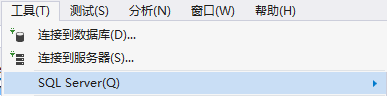
解决方法:
(1).控制面板 删除 关于sql的内容,重启,再安装。
(2).如果第一种方法还是解决不了问题,可以选择先卸载VS,重启后重新安装sql,sql安装完成后,再重新装上VS.
如果,大家有更好的解决方法,欢迎在评论区指出。
(3)在安装过程中出现“此目录是压缩目录或位于压缩目录中”
原因:安装盘被压缩了。
解决方法:
(1).找到安装的盘符,右击属性。
(2).取消勾选“压缩此驱动器以节约磁盘空间”
(3).重启电脑,重新安装